כיצד לתקן את השגיאה "ייתכן שהאינטרנט לא יהיה זמין" בטלפון אנדרואיד
מדריך לפתרון בעיות / / August 05, 2021
כולנו נתקלנו בבעיה איטית בחיבור לאינטרנט במכשיר האנדרואיד שלנו, והתרחיש הגרוע יותר הוא שאתה מקבל שגיאה "ייתכן שהאינטרנט אינו זמין". זו אחת הבעיות הנפוצות ביותר שעומדות בפני משתמשי אנדרואיד עקב שגיאה בתצורות רשת. המכשיר שבו אתה משתמש כדי לחבר את האינטרנט שלך, אך סביר להניח שהוא אינו מקבל את האינטרנט בגלל הגדרת DNS שגויה.
תוכן עניינים
- 1 פתרון בעיות מהיר.
- 2 הסיבה לשגיאת "אינטרנט לא יכול להיות זמין" באנדרואיד.
- 3 פתרון 1: שינוי מצב DHCP
- 4 פתרון 2: בדוק אם קיימת עדכון אנדרואיד
- 5 פתרון 3: נקה מטמון
- 6 פתרון 4: מצב בטוח
- 7 פתרון 5: אפס את הגדרות הרשת
פתרון בעיות מהיר.
-
בדוק את הגדרות השעה והתאריך
הגדרות זמן ותאריך מוגדרות יכולות גם לגרום לבעיה. בדוק שהוא מוגדר לאזור הנוכחי שלך והגדר בהתאם. -
הפעל מחדש את מכשיר ה- Android שלך
זמן מה בגלל סיבה לא ידועה המכשיר שלך אינו פועל כראוי, כך שתוכל להפעיל מחדש את הנייד שלך באופן מיידי או להפעיל מחדש את נתב ה- Wi-Fi שלך. -
שנה בין נתונים ניידים לרשת Wi-Fi
החלק למטה כדי לפתוח את "לוח ההודעות" והפעל את הנתונים הניידים, בדוק את המהירות כדי להבין את ההבדלים ואז חזור שוב ל- Wi-Fi. -
תשכחו מהרשת
פתח את "הגדרה" במכשיר ה- Android שלך ולחץ על "Wi-Fi". היכן שמופיע חיבור ה- Wi-Fi שלך, פתח את הגדרותיו ושכח או נתק את חיבור ה- Wi-Fi ממכשיר אחר כי זה יכול לאפשר לנתב שלך יש מגבלה מסוימת על מספר המכשירים שהוא יכול להתחבר אליהם זה. -
אפס את נתב ה- Wi-Fi.
הפעל מחדש את "מודם ה- Wi-Fi או הנתב" שלך בעזרת כפתור ה"איפוס ". המתן מספר דקות ואז חבר את המכשיר שלך לחיבור Wi-Fi.
שלא לדבר, מכיוון שאין סיבה ספציפית לבעיית קישוריות זו. כך שנוכל לחלוק חלק מהפתרונות האפשריים בתקווה לפתור את הבעיה.
הסיבה לשגיאת "אינטרנט לא יכול להיות זמין" באנדרואיד.

-
חיבור DHCP
מכשיר האנדרואיד משתנה אוטומטית כדי לזהות הגדרות ספציפיות וכדי להתחבר לאינטרנט. ייתכן שזו הסיבה שאתה מקבל את השגיאה. -
הגדרת DNS
היו שרתי DNS שונים שניתן להשתמש בהם כדי להתחבר לכל אתר. יתר על כן, אם האתר חוסם הגדרות DNS כלשהן, המכשיר שלך יבקש את
האינטרנט לא יכול להיות זמין. -
עדכון אנדרואיד
פעמים מסוימות, המשתמשים מעדכנים את המכשיר שלהם לגרסה העדכנית ביותר, והוא צריך להתקין אותו לפני שחיבור ה- Wi-Fi יוקם שוב. -
ממשק יישום
ייתכן גם שיישומים אחרים יוצרים התנגשות עם פונקציונליות ה- Wi-Fi שבגללה גורמים לשגיאה זו. -
תצורה שגויה
כשאתה מחבר את המכשיר שלך עם נתב Wi-Fi, והוא מקצה לך כתובת IP ספציפית והגדרת DNS מדויקת. ואילו, על ידי תצורת ברירת מחדל כדי להפעיל חיבור Wi-Fi במצב "DHCP" המצביע על כך שכתובת ה- IP. זה לא נשאר זהה. במקום זאת, זה ממשיך להשתנות. היכן שהתצורה הופכת להיות לא חוקית אם כתובת ה- IP משתנה מאוחר יותר מכיוון שהנתב אינו מאפשר לך לחבר את המכשיר שלך ל- Wi-Fi.
פתרון 1: שינוי מצב DHCP
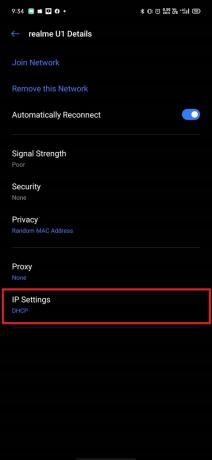
עלינו לשנות את הזיהוי השגוי של הגדרת ה- Wi-Fi באופן ידני ואז לבדוק אם זה פותר את הבעיה.
- החלק למטה כדי לפתוח "לוח התראות ” במכשיר שלך ובפתח הגדרה.
(או שאתה יכול לפתוח את "הגדרה" באפליקציית מכשיר ה- Android שלך. - בחר "אלחוטי ורשת"ואז לחץ על "וויי - פיי."
- לחץ והחזק את חיבור ה- Wi-Fi.
(בחר בחיבור ה- Wi-Fi שברצונך לחבר אך נכשל.) - הקש על "שנה רשת ” לחץ על הלחצן ובחר בלחצן "הצג אפשרות מתקדמת".
- לחץ על "הגדרות IP ”, ואז בחר "סטָטִי" אוֹפְּצִיָה.
- גלול מטה כדי למצוא את "DNS 1 ” אוֹפְּצִיָה.
- ערוך “DNS 1 ” כתובת וסוג “8.8.8.8”, ואז לחץ על “DNS 2 ” אוֹפְּצִיָה.
- ערוך “DNS 2 ” כתובת והקלד “8.8.4.4”ואז שמור את תצורת ה- Wi-Fi שאתה מבצע שינויים.
- צא ונסה שוב להתחבר ל- Wi-Fi.
פתרון 2: בדוק אם קיימת עדכון אנדרואיד

מכשיר ה- Android שלך עשוי לקבל עדכון אנדרואיד, שעשוי לתקן את קישוריות האינטרנט.
- החלק למטה כדי לפתוח "לוח התראות" ולחץ על "הגדרה".
(או שתוכל לפתוח את אפליקציית "הגדרה" במכשיר שלך.) - גלול מטה, לחץ על "מערכת" בחר ובחר בלחצן "עדכון תוכנה.
(בדוק שהמכשיר שלך מקבל עדכון אנדרואיד או לא.) - אם המכשיר שלך מקבל עדכון, אז "הורד והתקן."
- המתן להורדה ולהתקנה במכשיר שלך.
- ואז בדוק שוב אם האינטרנט שלך עובד עכשיו או כראוי.
פתרון 3: נקה מטמון
מטמון אחסון המכשיר שלך לאפליקציה שנפתחת מהר יותר מבלי לחבר אותך לשרת.
- לחץ והחזק, "כפתור הפעלה" כפתור ולחץ על "כיבוי" המכשיר.
- לחץ והחזק, "כּוֹחַ" כפתור ו "להנמיך קול" כדי להפעיל את המכשיר.
(בדרך כלל לוקח קצת זמן להפעלה ולהמתין שהלוגו יוצג.) - להשתמש ב "כרך" כפתור כדי לנווט למטה ובחר באפשרות "מחק את מחיצת המטמון".
(השתמש בלחצן "הפעלה" כדי לבחור באפשרות ואז המתן להסרת המטמון מהמכשיר שלך.) - עכשיו, בחר את "לְאַתחֵל" אפשרות והמתין שהמכשיר שלך ישלים את "לְאַתחֵל."
הערה: לא תאבד שום נתונים, או שזה לא יפגע ביישומי המכשיר שלך.
פתרון 4: מצב בטוח
יתכן ויישומי רקע או שירותים מונעים מהמכשיר שלך גישה לאינטרנט.
- לחץ והחזק, "כפתור הפעלה" לחץ ולחץ על “כיבוי" המכשיר.
- לחץ והחזק, "כּוֹחַ" כפתור ו "להנמיך קול" כדי להפעיל את המכשיר.
(בדרך כלל לוקח קצת זמן להפעלה ולהמתין שהלוגו יוצג.) - השתמש בלחצן "עוצמת הקול" כדי לנווט למטה ובחר "מצב בטוח" אוֹפְּצִיָה.
(היא השיקה את המכשיר במצב בטוח על ידי הפעלה מחדש,) - כאן תוכלו לבדוק את קישוריות ה- Wi-Fi.
(אם ה- Wi-Fi פועל כהלכה, ייתכן שיש שגיאה ביישום כלשהו, שבו אתה צריך לבדוק אפליקציות אחת אחת כדי להבין את השגיאות.)
פתרון 5: אפס את הגדרות הרשת
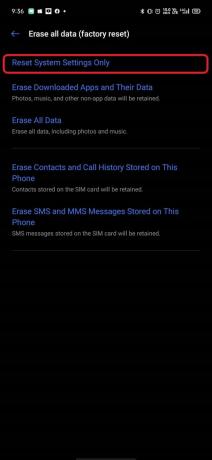
אתה יכול להפעיל מחדש את הגדרות הרשת שלך כדי להשתמש בהן על ידי הגדרות ברירת המחדל.
- החלק למטה כדי לפתוח "לוח הודעות ” ולחץ על “הגדרה".
(או שתוכל לפתוח את אפליקציית "הגדרה" במכשיר שלך.) - גלול מטה ופנה אל “ניהול כללי" אפשרויות.
- עכשיו, אתה צריך ללחוץ על "אפס הגדרות."
(זה איפס את כל ההגדרות לברירות המחדל שלהן.) - הקלד את המכשיר שלך מספר אבטחת PIN.
(לוקח כמה דקות לפעול.) - לאחר לחיצה על "אפס הגדרות," אתה מקבל הודעת אישור שלפיה התהליך בוצע בהצלחה.
המלצנו לעדכן את היישומים שלך מחנות Google Play ולהסיר את האפליקציות שלא הורדת מחנות Google Play. כמו כן, אם למכשיר שלך יש כלי אבטחה, תוכל לרוץ לנקות קבצי זבל שנותרו מאחור.
יש לקוות, אנו מניחים כי השלבים הבאים עוזרים לך לתקן את השגיאה. אנו אוהבים לדעת את מחשבותיך ואם שאלות כלשהן הודיעו לנו בסעיף ההערות למטה.
רומשוואר הוא עיתונאי טק, אהוב על ידי לאכס. תודה על מאמרים רבים באתר המכובד החל מה -4 באפריל 2019. חוות דעת חסרת משוא פנים, מדריכי הוראות, לספק תוכן איכותי ואינפורמטיבי. שאג לסיפוק אתה רעב הטכנולוגיה.



